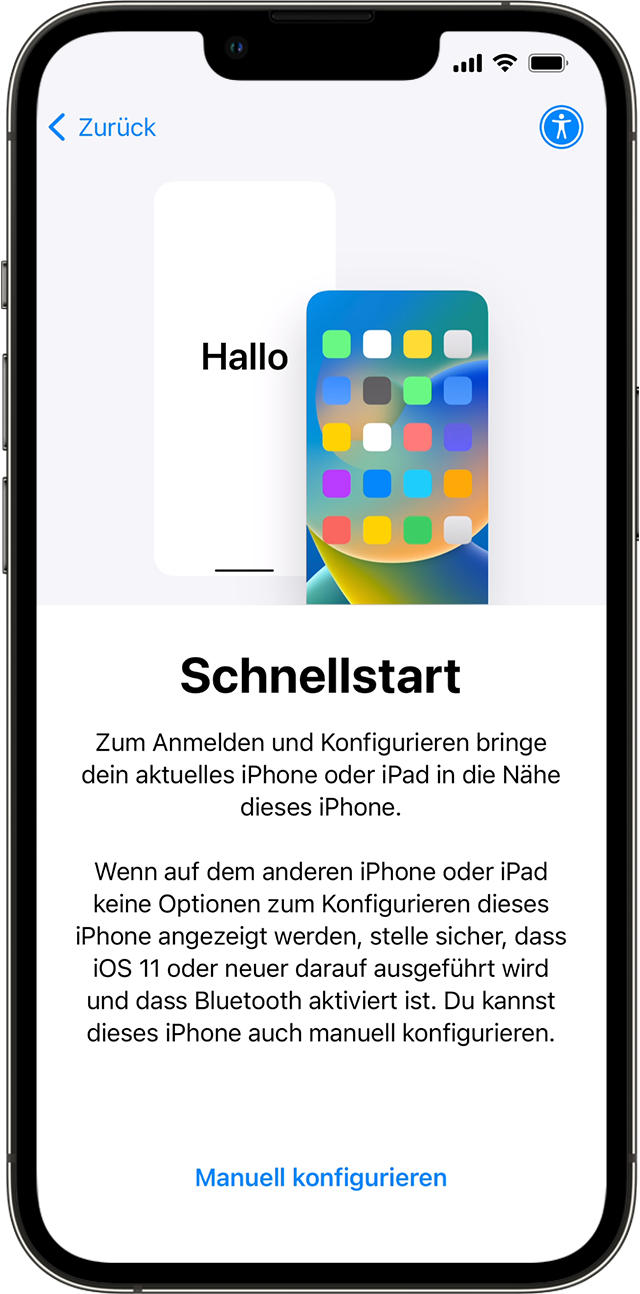Hi christopher207,
ja das geht. Du kannst bei der Einrichtung deines neuen iPhones Daten von einem anderen iPhone übertragen, dass geht entweder über die Schnellstartfunktion oder über ein iCloud Backup:
Mit "Schnellstart" Daten auf ein neues iPhone oder iPad übertragen
Für "Schnellstart" werden beide Geräte beansprucht. Wähle also einen Zeitpunkt, zu dem du dein aktuelles Gerät ein paar Minuten lang nicht nutzen musst.
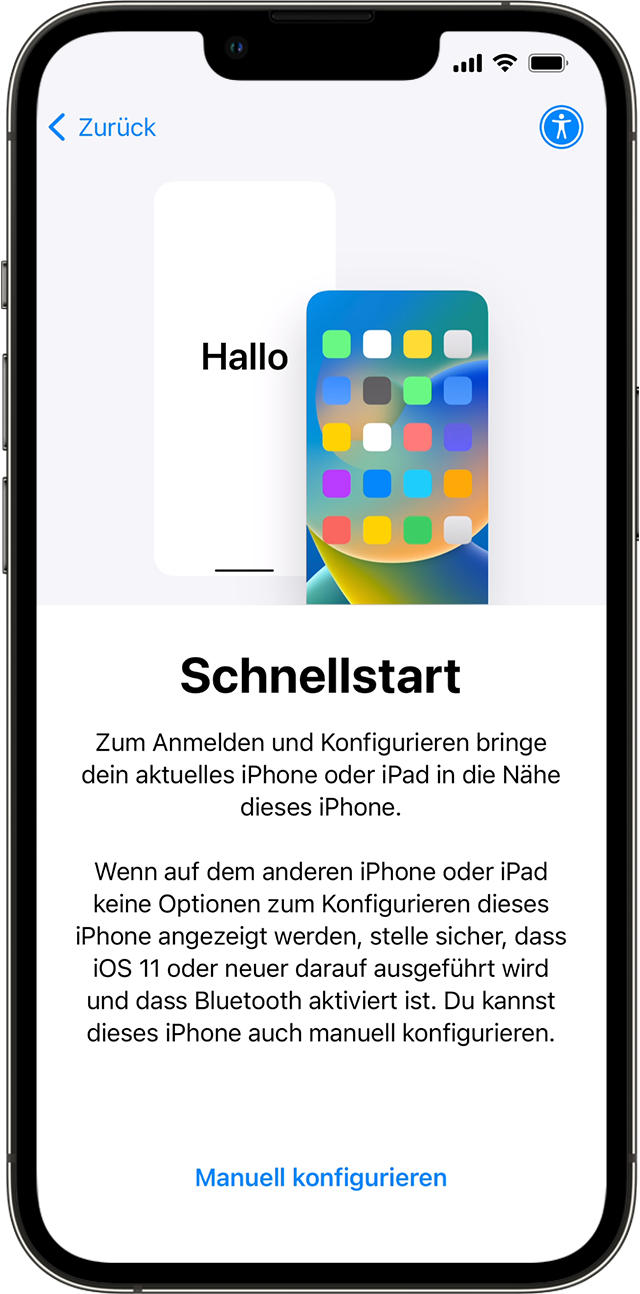
- Stelle sicher, dass dein aktuelles Gerät mit einem WLAN verbunden ist und dass Bluetooth auf dem Gerät aktiviert ist. Schalte das neue Gerät ein, und halte es an dein aktuelles Gerät. Befolge die Anweisungen auf dem Bildschirm, um zu beginnen. Wenn die Aufforderung zur Einrichtung deines neuen Geräts auf dem aktuellen Gerät nicht mehr angezeigt wird, starte beide Geräte neu.
- Verbinde dein Gerät mit dem WLAN oder dem Mobilfunknetz deines Geräts.
- Möglicherweise wirst du dazu aufgefordert, deinen Mobilfunk zu aktivieren.
- Richte Face ID oder Touch ID ein.
- Wähle aus, wie du deine Daten übertragen möchtest.
- Wenn du die Daten aus iCloud lädst, werden deine Apps und Daten im Hintergrund geladen, sodass du dein neues Gerät sofort verwenden kannst.
- Wenn du die Daten direkt von deinem vorherigen Gerät überträgst, musst du warten, bis die Übertragung auf beiden Geräten abgeschlossen ist, bevor du sie verwenden kannst.
6.Achte darauf, dass sich die Geräte in der Nähe voneinander befinden und an eine Stromquelle angeschlossen sind, bis alle Daten vollständig übertragen wurden. Die Übertragungszeiten können abhängig von Faktoren wie Netzwerkbedingungen und übertragener Datenmenge variieren.
iCloud-Backup auf das neue Gerät übertragen
- Schalte dein neues Gerät ein. Daraufhin sollte ein Begrüßungsbildschirm angezeigt werden. Solltest du dein neues Gerät bereits eingerichtet haben, musst du es wieder löschen, bevor du die nachfolgenden Schritte ausführen kannst.*
- Folge den Anweisungen, bis du bei den WLAN-Einstellungen angelangt bist.
- Tippe auf das WLAN-Netzwerk, mit dem du dich verbinden möchtest. Folge den Anweisungen, bis der Bildschirm "Apps & Daten" angezeigt wird. Tippe dann auf "Aus iCloud-Backup wiederherstellen".
- Melde dich mit deiner Apple-ID und deinem Passwort bei iCloud an.
- Wähle bei entsprechender Aufforderung ein Backup aus. Ob es sich um das richtige Backup handelt, erkennst du an Datum und Dateigröße. Hier erfährst du, wie du vorgehst, wenn du zum Update auf eine neuere Version von iOS oder iPadOS aufgefordert wirst.
- Wenn du mit mehreren Apple-IDs Inhalte aus dem iTunes Store oder App Store gekauft hast, melde dich mit jeder Apple-ID an. Wenn du die Passwörter vergessen hast, überspringe diesen Schritt, indem du die Option auswählst, dass du keine Apple-ID besitzt oder diese vergessen hast.
- Trenne die Verbindung nicht, sondern warte, bis der Wiederherstellungsvorgang abgeschlossen ist. Schließe die Einrichtung dann ab, indem du alle weiteren Anweisungen auf dem Bildschirm befolgst. Sofern möglich solltest du nach der Einrichtung weder die WLAN-Verbindung noch die Stromversorgung trennen. So können Inhalte wie Fotos, Musik und Apps, die in iCloud gespeichert sind, automatisch zurück auf das Gerät übertragen werden.